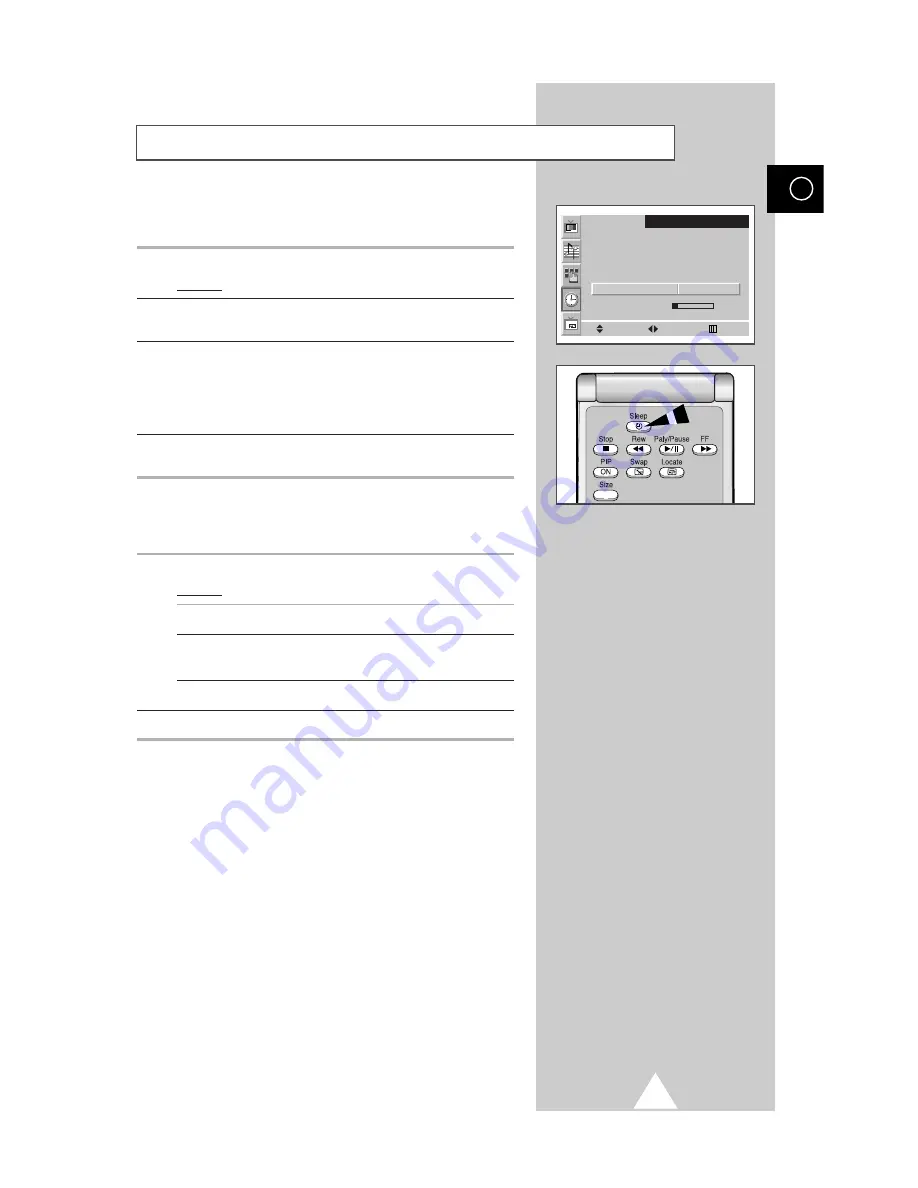
25
Indstilling af sleep timer
DAN
Du kan vælge en periode mellem 10 og 360 minutter, efter hvilken
plasmaskærmen automatisk går på standby.
1
Tryk på
Menu
knappen.
Resultat:
De tilgængelige menuer vises.
2
Flyt joysticken op eller ned for at vælge menuen
TIME (TID)
, og
tryk på joystickknappen.
3
Flyt joysticken op eller ned for at vælge indstillingen
Sleep Timer
(Sleep timer)
, og indstil den periode, plasmaskærmen skal
forblive tændt, før den går på standby.
➣
Hvis du vil annullere sleep timer-funktionen, skal du vælge
Off (Fra)
.
4
Når du er tilfreds med indstillingerne, trykker du op til flere gange
på
Menu
knappen for at gå helt ud af menusystemet.
Tryk på knappen Sleep på fjernbetjeningen for at indstille sleep
timeren.
1
Tryk på knappen
Sleep
på fjernbetjeningen.
Resultat:
Hvis sleep timeren...
Skærmen viser...
allerede er valgt
den resterende tid, inden
plasmaskærmen går på standby.
ikke er valgt endnu
Off (Fra)
.
2
Indstil den periode, hvor plasmaskærmen skal forblive tændt.
Move Select Exit
T I M E
Clock
10 : 30
On Time
6 : 00 On
Off Time
23 : 00 On
Sleep Timer
Ã
10 Min.
¨
On Time Volume 10
Summary of Contents for PS-42P2ST
Page 111: ...55 Memo SWE ...
Page 167: ...55 Memo NOR ...
Page 223: ...55 Memo DAN ...
Page 279: ...55 Memo FIN ...
















































